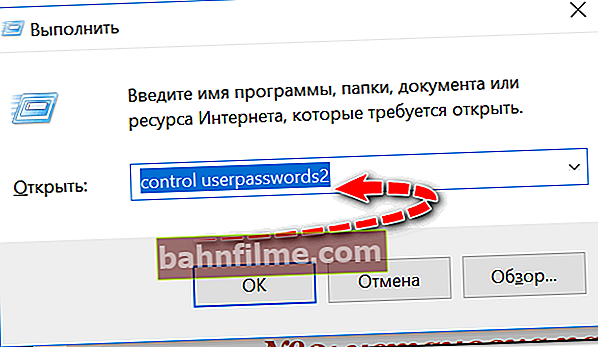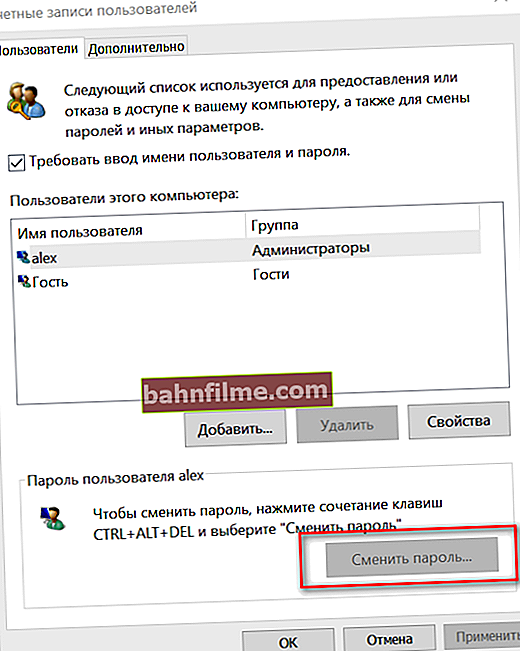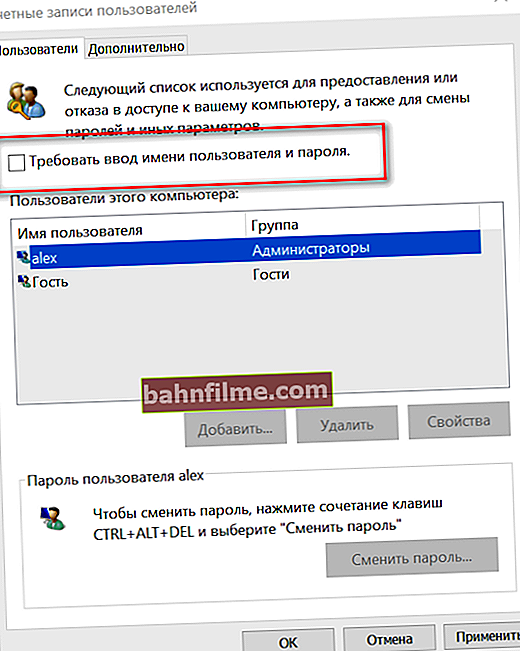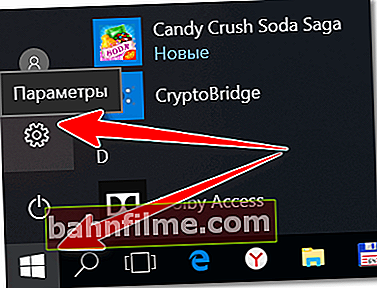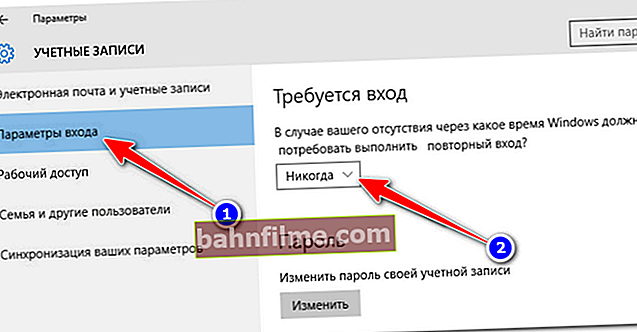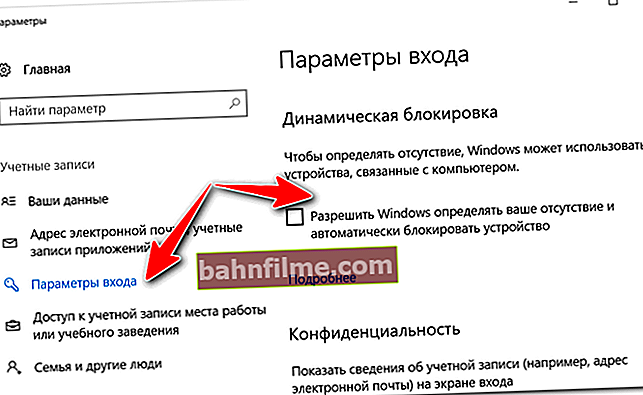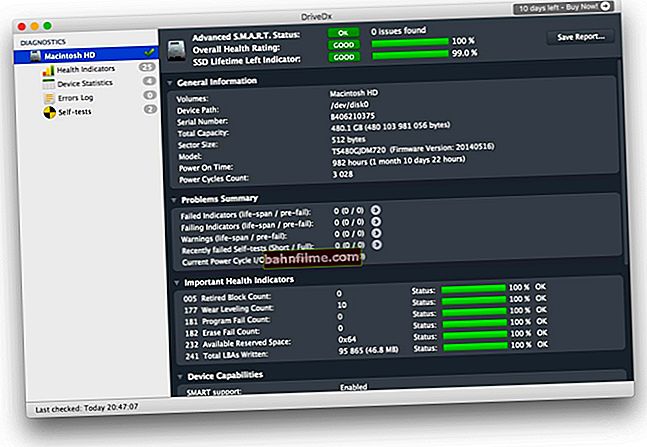Pergunta do usuário
Dia bom.
Diga-me como você pode remover o prompt de senha ao fazer login no Windows 10 (durante a instalação, criei o sistema de acordo com sua recomendação e agora fui torturado para entrar nele toda vez que reinicio).
Gostaria que o sistema, depois de ligar o PC, carregasse imediatamente a área de trabalho automaticamente (sem minhas ações).
Alexander.
Dia bom.
Em geral, a senha ao entrar no Windows é extremamente útil em algumas situações!
Por exemplo, em escritórios onde estranhos (enquanto você estiver fora) podem ver informações confidenciais, e em casa, onde há crianças curiosas que se esforçam para ver algo desnecessário ... 👀
Se não houver olhos "curiosos" perto do seu PC, então sim - digitar uma senha todas as vezes é uma perda de tempo. E neste artigo, veremos como desativá-lo ... 👌

Um exemplo do que iremos desativar ...
*
👉 Suplemento!
Além de definir uma senha para entrar no sistema, para proteger as informações, você pode criptografar um disco ou um arquivo separado (que é muito mais confiável).
*
Desativar requisito de senha
Abaixo está uma maneira universal de fazer isso. Funciona não apenas no Windows 10, mas também no Windows 7/8.
E então, em ordem:
- Pressione a combinação de botões Win + R ("mais" não é necessário pressionar, apenas Win e R);
- Uma pequena janela deve aparecer no canto da tela "Corre" ;
- Digite o comando control userpasswords2 ou netplwiz;
- Pressione OK ou Enter;
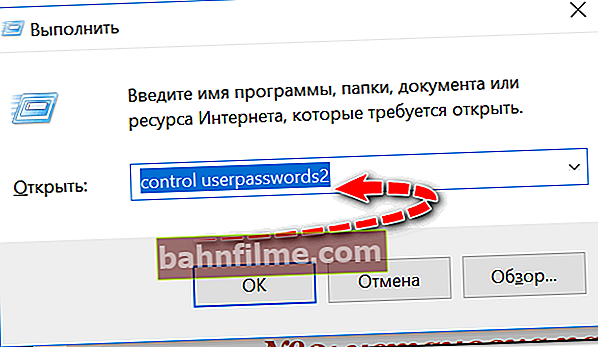
control userpasswords2
- Em seguida, selecione sua conta (no meu caso, "alex") e altere a senha para "nulo" (ou seja, digite a senha antiga uma vez e não digite nada no campo de entrada da nova senha e pressione "Avançar" );
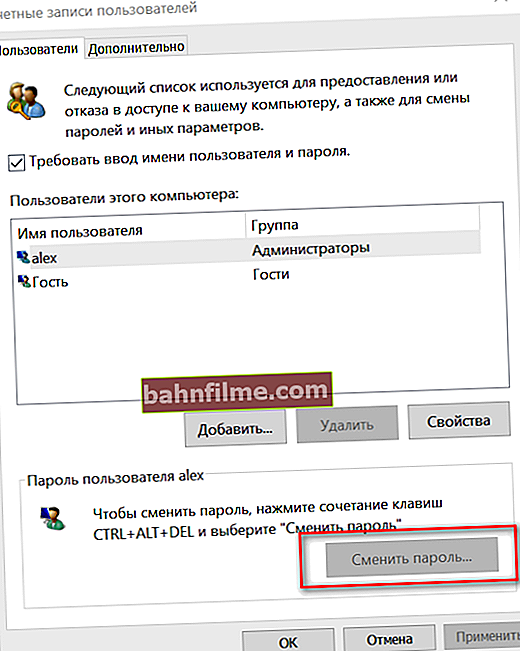
contas de usuário
- Em seguida, basta desmarcar a caixa "Requer nome de usuário e senha" e salve as configurações.
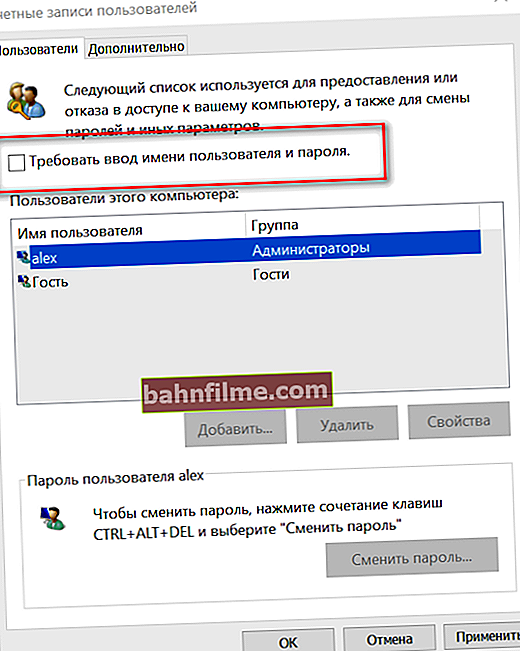
O Windows 10 não exigirá mais uma senha na inicialização
- Agora, ao inicializar o sistema, você não digitará mais nada. Mas ainda falta um toque - o fato é que após a hibernação o sistema pode exigir uma senha (iremos desativá-la logo abaixo).
*
Desative a entrada de senha após sair do modo de espera
O Windows 10 moderno pode detectar automaticamente sua ausência e, é claro, colocar o computador no modo de hibernação (espera) (entrada protegida por senha).
Por um lado, isso é bom, por outro lado, se desligarmos a proteção, faremos isso completamente ... 👌
- Primeiro, abra o menu INICIAR e vá para parametros ;
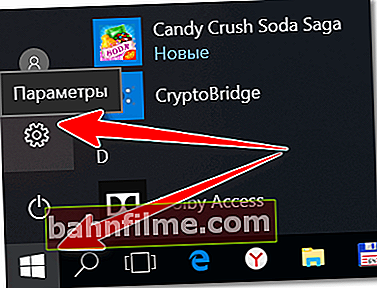
Iniciar - parâmetros
- Em seguida, abra a seção "Contas / Opções de login".
Dependendo da versão do seu Windows 10, pode haver várias variações dessa configuração. Por exemplo, pode ser chamado de "Login necessário" (defina a configuração como "Nunca") ou "Bloqueio dinâmico" (desmarque este item).
Ambas as opções são mostradas abaixo nas capturas de tela. 👇
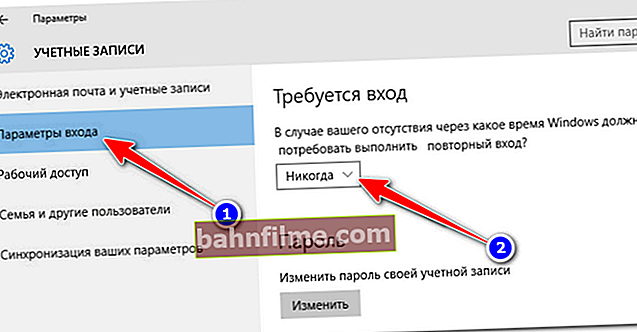
Opções de login
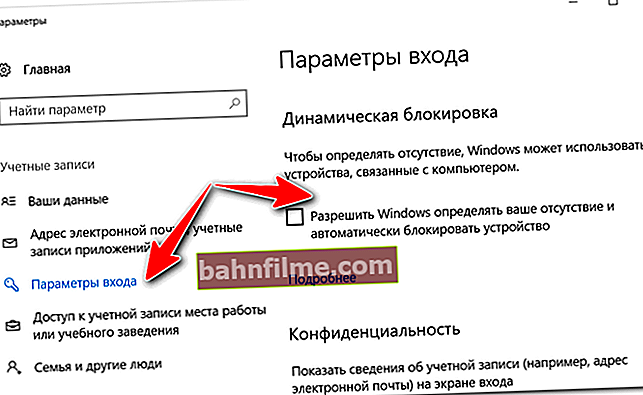
Permitir que o Windows detecte automaticamente sua ausência
- Pressione a combinação do botão Win + L - sua área de trabalho será protegida por uma tela inicial (o mesmo que acontece quando você sai do modo de espera).
Desta forma, você pode verificar se o sistema requer uma senha e se as configurações anteriores foram feitas corretamente.
*
Se você esqueceu sua senha de administrador (e não consegue fazer login)
Se você esqueceu a senha do administrador e não consegue nem mesmo fazer login no sistema, você precisará de outro computador / laptop no qual deverá anotar a unidade flash USB de emergência (com a qual a senha será redefinida).
Por exemplo, estou impressionado com a imagem do LiveCD de Sergey Strelts. Tendo preparado a partir de especiais. Unidade flash de emergência de arquivo ISO e inicialização a partir dela - você pode redefinir a senha automaticamente (exemplo na foto abaixo 👇).
👉 Ajudar!
LiveCD para Windows Emergency Recovery - os melhores produtos (+ instruções sobre como gravar um LiveCD em uma unidade flash USB corretamente).

Unlocker de login do Windows - unidade flash USB inicializável de Sagitário

SO, seleção de usuário e redefinição de senha
Como fazer tudo de forma sequencial e correta, contarei meu artigo anterior, cujo link é dado a seguir.
*
👉 Ajudar!
Esqueci a senha do administrador no Windows 7/8/10. O que fazer, como fazer login.
*
Acréscimos sobre o tema são bem-vindos ...
Boa sorte a todos!
👣
Primeira publicação: 25.04.2018
Correção: 25/09/2020